仕事が忙しく、書類をファックス機に直接持っていくことができないことがあります。幸い、オフィスの上の雲を突き抜ける情報スーパーハイウェイがあります。それがインターネットです!
数分の空き時間があれば、ファックス機がなくてもGmailからFAXを送信できます。その方法をご紹介します。
Gmailを使用してFAXを送信できますか?
現在、GoogleではユーザーがGmailのメールサービスから直接FAXを送受信することはできません。つまり、GoogleにはFAXを送信するための組み込み機能がありません。ただし、オンラインサービスを使用してGmailからFAXを送信できます。
これらのサービスには、eFax、GotFreeFax、MyFax、FaxZeroなどがあります。他にも利用可能なオプションがあります。
Gmailを使用してFAXを送信するには?
GmailでFAXをサポートするサービスにサインアップしたら、次の手順に従います。
1. FAXするメッセージを作成する
新しいメッセージを作成するには、Gmailアプリに移動するか、mail.google.comのWebインターフェイスに移動して右上隅の作成をクリックします。
2. 市外局番付きの受信者のFAX番号を追加します。
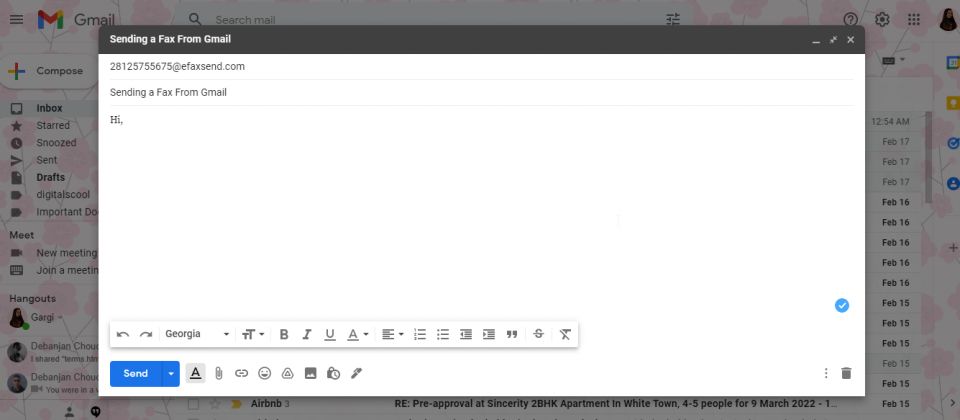
受信者のFAX番号と市外局番、およびFAXプロバイダーのドメインを宛先フィールドに入力します。たとえば、eFaxアカウントがある場合は、[email protected]を入力して2-812-575-5675にFAXを送信します。
ドメイン値は、使用している個々のFAXサービスです。この場合はefaxsend.comです。ただし、ドキュメントをFAXするには正確な構文を確認する必要があります。
3. ファイルを添付する
これでFAXの内容を追加し、ファイルを添付できるようになりました。内容は、DOC、JPG、PDF、TXTなどのサポートされている形式の添付ファイル内にある必要があります。FAXサービスは通常、複数の添付を許可し、FAXを送信するときにファイルの内容を結合します。
メールメッセージにファイルを添付するには、ファイルを添付アイコンをクリックします。これはクリップで表され、新しいメッセージウィンドウの下部にあります。
Gmailアプリを使用している場合は、画面の右上隅にあるクリップアイコンをタップします。
4. カバーレターを追加する
カバーレターを添付するか、メッセージ本文にカバーレターを入力します。これはオプションですが、従来のFAXメッセージにはカバーレターが含まれているため、お勧めします。
5. FAXを送信する
FAXの内容を再確認したら、送信をクリックします。FAXはすぐに送信され、FAXサーバーのインターフェイスで確認を受け取ります。
GmailからFAXを送信するのは簡単です
オンラインサービスを使用すると、GmailからFAXを送信することは簡単なプロセスです。手順はサービスプロバイダーによって多少異なる場合があります。
オンラインFAXサービスにサインアップしたら、アカウントに関連付けられているメールアドレスからFAXを作成して送信する必要があります。これがGmailアカウントと同じメールアドレスでない場合、送信は拒否される可能性があります。
コメントする